Raport - Warehouse Utlility (Dock Scheduler)
Cine poate folosi această funcție? Funcția este disponibilă pentru utilizatorii liniei CargoON și Trans for Forwarders care au acces la produsul Dock Scheduler Rapoartele sunt vizibile pentru utilizatorii selectați desemnați de compania care comandă accesul. Aflați mai multe despre produsul Rapoarte BI. |
Pe baza datelor din raportulWarehouse utility
- verificați cum se distribuie traficul în depozitul dvs.,
- aflați care este cea mai frecventă cauză a întârzierilor,
- verificați eficiența operațională a depozitelor și a proceselor logistice,
- obțineți informații care vă vor ajuta să luați decizii privind optimizarea gestionării depozitelor,
- identificați domeniile care necesită îmbunătățiri.
Navigarea în raportul Warehouse utility
Pentru a accesa raportul, faceți clic pe modulul Raport BI, apoi selectați fila Dock Scheduler și apoi Warehouse utility.
Raportul este format din 3 părți principale:
- Setări parametri - în această secțiune puteți ajusta domeniul de date analizate. Setările afectează toate vizualizările și tabelele din raport.
Parametri disponibili:
- Interval de date - perioada pentru care vor fi afișate datele.
- Timp de toleranță la întârziere - definește o marjă de eroare de timp pentru evaluarea punctualității.
- Statusuri de rezervare - posibilitatea de a filtra datele după statusuri selectate (de exemplu, la timp, întârziere din partea depozitului).
- Filtre - permit afișarea datelor ținând cont de depozite, transportatori, rampe și tipul de operațiune.
- Secțiunea Bookings in time - secțiunea de mijloc în care, folosind o diagramă inelară, o diagramă cu bare și un calendar, veți determina numărul de operațiuni care au avut loc la timp sau au fost întârziate (atât din partea transportatorului, cât și a depozitului).
- Secțiunea Bookings per day & operation place - partea de jos cu tabele care prezintă numărul de rezervări împărțite pe zile și locuri de operare, permițând analiza distribuției acestora în timp și locație.
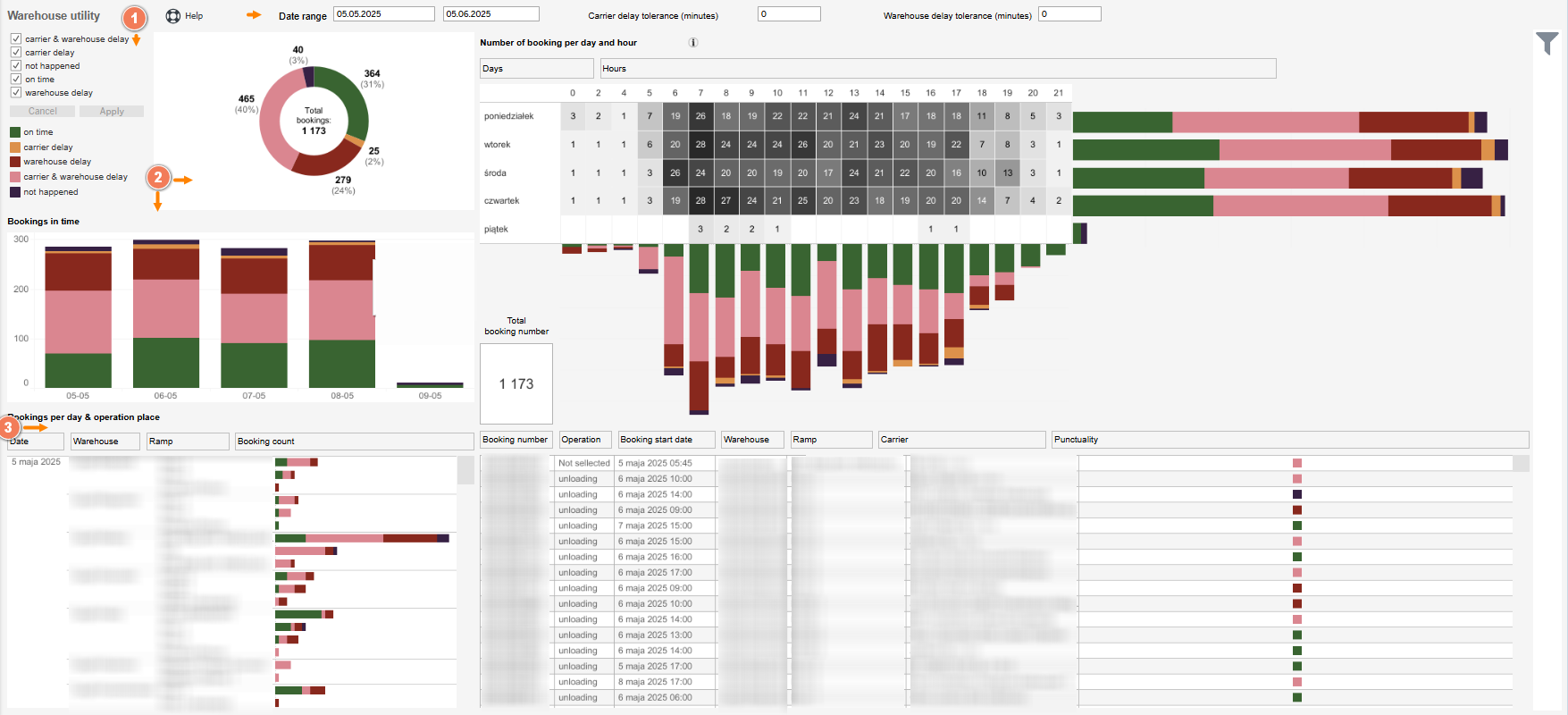
Setarea domeniului de date analizate
Puteți defini domeniul de date analizate folosind filtre și parametri în partea de sus a raportului.
- Faceți clic pe simbolul de filtrare din coloana din dreapta pentru a deschide setările filtrelor raportului. Aici veți selecta: depozit, transportator, rampă, tip de operațiune.
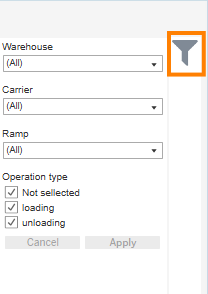
- Specificați perioada (Date range) pentru care doriți să verificați datele.

- Setați timpul de toleranță la întârziere în minute pentru transportator (Carrier delay tolerance) și depozit (Warehouse delay tolerance).

- Selectați statusurile pe care doriți să le includeți în analiză:
- întârzieri atât din partea transportatorului, cât și a depozitului (carrier & warehouse delay),
- întârzieri din partea transportatorului (carrier delay),
- rezervări care nu au avut loc (not happened) - de exemplu, transportatorul nu a ajuns la depozit,
- rezervări finalizate la timp, ținând cont de timpul de toleranță (on time),
- întârzieri din partea depozitului (warehouse delay).
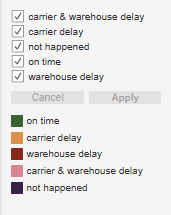
Rezervări în timp - Bookings in time
În această parte veți găsi date despre numărul de operațiuni efectuate la timp și cu întârziere - conform parametrilor și filtrelor setați de dvs.
Prezentăm datele folosind:
- diagramă inelară,
- calendar,
- diagramă cu bare.
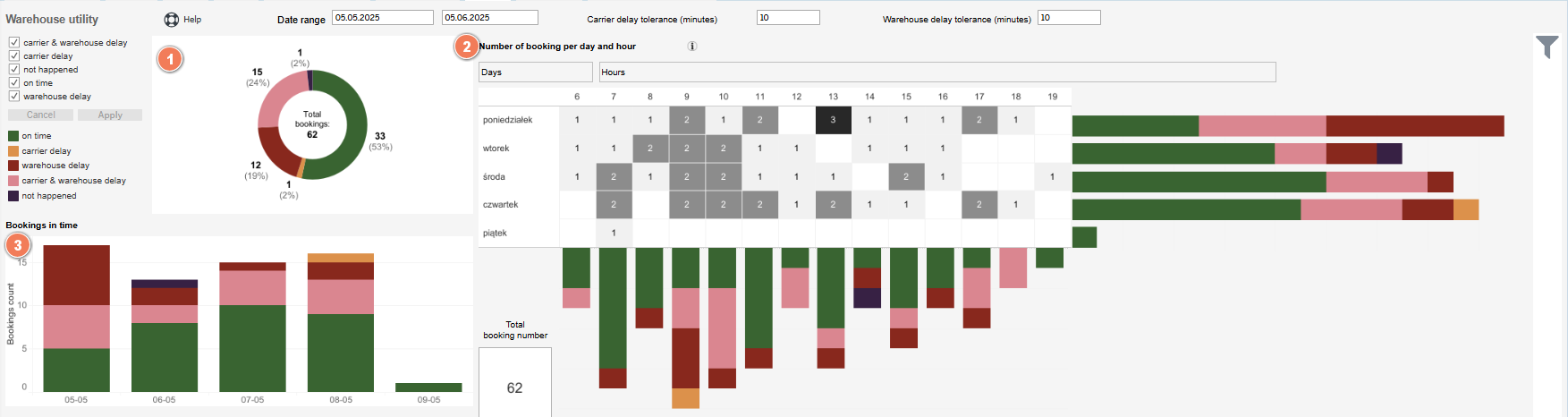
- Diagrama inelară prezintă numărul total de operațiuni într-o perioadă selectată, împărțită pe statusuri selectate.
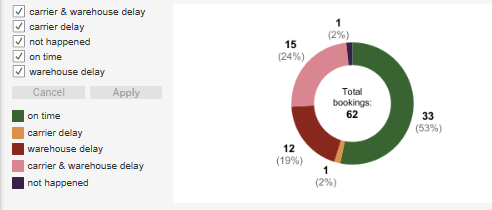
Diagrama conține date numerice despre:
- Totalbooking - numărul total de operațiuni,
- on time - operațiuni efectuate la timp (culoare verde),
- carrier delay - întârziere din partea transportatorului (culoare galbenă),
- warehouse delay - întârziere din partea depozitului - de exemplu, transportatorul a ajuns la timp, dar nu erau rampe libere (culoare bordo),
- carrier & warehouse delay - întârziere atât din partea transportatorului, cât și a depozitului (culoare roz),
- not happen - operațiuni care nu au fost finalizate, de exemplu, încărcarea nu a avut loc, (culoare violet).
- Calendar
Calendarul prezintă numărul de rezervări în funcție de ziua săptămânii și de oră, pe baza datelor agregate din intervalul de date selectat.
Puteți verifica câte operațiuni au avut loc în anumite zile și ore, împărțite în rezervări la timp și întârziate.
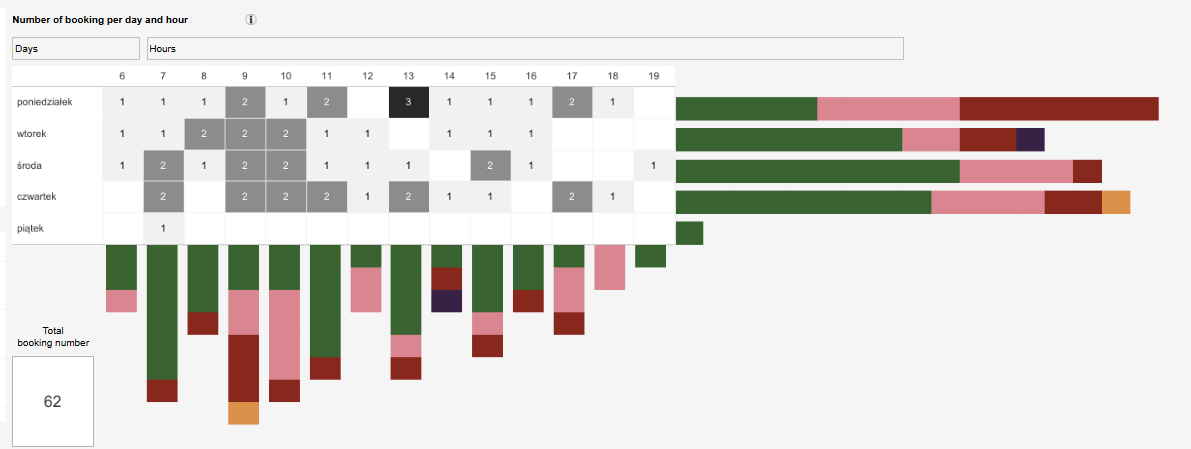
Valorile din dreapta calendarului arată numărul total de operațiuni pentru fiecare zi a săptămânii.
Valorile din partea de jos a calendarului prezintă sumele operațiunilor pentru fiecare oră.
Informațiile vizibile în calendar sunt în conformitate cu setările filtrelor și parametrilor aplicate în întregul raport.
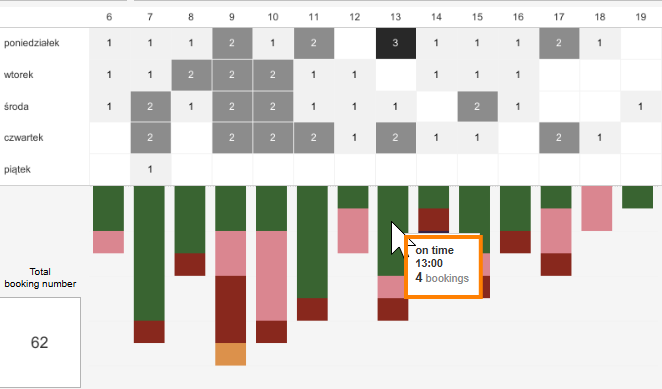
- Diagramă cu bare
Într-o diagramă cu bare, puteți verifica numărul de operațiuni pe zi. Barele sunt împărțite pe culori în funcție de stările de întârziere selectate în partea de sus a raportului.

Când treceți cu mouse-ul peste o parte selectată a barei, veți vedea informații detaliate, de exemplu, câte rezervări dintr-o anumită zi au fost întârziate din cauza transportatorului și depozitului.

Rezervări pe zi și loc de operațiune
Secțiunea Rezervări pe zi și loc de operațiune prezintă informații detaliate despre ora și locul operațiunii în două tabele:
- Primul tabel conține următoarele coloane: data, depozitul, rampa și numărul de rezervări. Acesta vă permite să verificați câte operațiuni au avut loc într-o anumită zi în depozite individuale și la rampe specifice - împărțite în notificări punctuale și întârziate (în conformitate cu parametrii setați anterior).

- Al doilea tabel prezintă detaliile fiecărei rezervări: ID rezervare, tip operațiune, data începerii, depozit, rampă, transportator și starea punctualității.
Informațiile privind punctualitatea sunt prezentate sub forma unui pătrat colorat. Conform legendei, pătratul indică o întârziere cauzată de transportator, depozit sau ambele.


